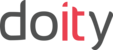Antes de criar seu evento, você deve criar sua conta Doity, através do link https://doity.com.br/cadastro. Feito o cadastro, você receberá um link de confirmação, para ativar sua conta.
Após a confirmação você será redirecionado para o nosso painel administrativo (https://doity.com.br/admin), onde pode criar seu evento (e gerenciar os eventos criados).
Criar um novo evento é simples e rápido, em alguns minutos você cria o seu evento e já pode fazer a divulgação do site de inscrições. Basta ir na opção Criar novo evento seguir os passos abaixo:

Passo 1 - Informações básicas do seu evento:
Neste passo você deve inserir as informações básicas do seu evento:
- Nome do evento;
- Descrição (o que é o evento, resumo da programação, etc);
- Seu e-mail, enquanto organizador, para o contato direto com os participantes;
- Inclusão de endereços de algumas redes sociais (facebook, twitter e instagram);
- Data e horário de início do evento (da primeira atividade a ser realizada no evento);
- Data e horário de término (da última atividade a ser realizado no evento);
- Local onde ocorrerá o seu evento (pode ser presencial ou online). No evento presencial, deve ser informado o endereço onde ocorrerá o evento. No evento online, basta informar o link de transmissão do mesmo. Um mapa com a localização do evento ficará visível no site do evento para melhor visualização e você pode ajustar o local exato.
Passo 2 - Informações referentes às inscrições do evento:
Nesse passo, você cadastrará as informações referentes às inscrições do seu evento:
- Total de vagas ofertadas no evento (deve ser inserido o número total de vagas disponíveis);
- Lotes de inscrições - são tipos de inscrições que um evento pode ter, exemplo: estudante, profissional, sócio, com desconto, convite, cortesia, etc. Em cada lote de inscrição você pode determinar o preço, o número máximo de inscrições para ele, a data inicial e final que ele estará disponível para venda, a quantidade mínima e máxima de inscrições que podem ser realizadas em uma única compra e ainda pode deixá-lo oculto (lote privado), criando um código de acesso para o mesmo e tornando este lote visível apenas para quem possuir o código;
- Cupons de desconto - você pode criar cupons de desconto e informar quais lotes terão o desconto criado. É possível criar descontos em porcentagem ou valor fixo;
- Juros do parcelamento - Fica a critério do organizador optar por quem paga os juros do parcelamento. É possível repassá-lo ao comprador (padrão) ou possibilitar que ele parcele a compra sem juros e os juros sejam descontados do valor que o organizador receberá pela venda;
- Taxa de serviço: É taxa (10%) que a plataforma cobra de cada venda dos eventos pagos. Ela pode ser descontada do organizador ou cobrada do participante;
- Delegações (caravanas) - Serve para agrupar os participantes e, consequentemente, facilitar o credenciamento em eventos de grande porte;
- Nos eventos gratuitos você pode optar em confirmar as inscrições dos participantes manualmente (você acessa uma por uma e as libera) ou automaticamente (o sistema, ao receber a inscrição, já a confirma e envia e-mail de confirmação para o participante); (Opção disponível no link Avançado, no menu do evento)
- A plataforma também permite que você configure o formulário de inscrição, criando novos campos. Ex: telefone, CPF, cidade/estado, instituição, etc;
Passo 3 - Configurações do site do evento:
Neste passo você pode configurar a aparência do seu site, escolher por exemplo o template que será utilizado no site de vendas, cor ou imagem de fundo, etc.
Atualmente disponibilizamos três templates:
Template 1: é um template mais simples, onde as informações são disponibilizadas em uma única página (informações do evento e do organizador, mapa, área de inscrições, logo dos parceiros, etc). Nesse template não é possível utilizar algumas ferramentas como: blog do evento e submissão de trabalhos.

Template 2 e Template 3: são templates mais completos, com páginas internas e possibilidade de utilizar todas as ferramentas da plataforma nesse template, como submissão de trabalhos, blog do evento, programação detalhada, etc.
Veja como fica um hotsite com este template 2 e o 3:
Template 2:

Template 3
.png3.png?1448998228)
Além do template, é possível configurar outros itens da aparência do site:
- Cor de fundo, imagem de fundo. Ainda no topo do site você pode escolher entre usar um banner, logomarca ou um texto. O tamanho máximo disponibilizado para as imagens é de 1 MB;
- Opção por exibir ou não a logomarca do meio de pagamento nas suas vendas;
- Inserir informações sobre o organizador do evento (nome, descrição e logomarca).
Nesse passo também é possível configurar as informações sobre como será e o que o participante deverá levar para o credenciamento.
Configurações adicionais
- Customizar o link do site do evento;
- Publicar (deixar disponível para todos) ou não a página do evento;
- Código do Google Analytics (caso você tenha uma conta e queira acompanhar os acessos ao site do evento, como de que cidade/estado são as pessoas, de que site ou rede social vieram, entre outras informações);
- Adicionar informações nos e-mails de confirmação de inscrições enviados aos participantes.